「iOSを最新バージョンに更新した後、iPhoneのロケーションサービス機能が機能しなくなりました。これで、このGPS機能に依存するアプリを使用できません。
ロケーションサービスはiPhoneの祝福であり、iPhoneで貴重なGPSベースのデータを提供することであなたの生活を楽にします。また、携帯電話にインストールするいくつかのアプリケーションと同期して、適切に機能するのに役立ちます。しかし、iPhoneのロケーションサービスに突然機能していないことに気付いたらどうでしょうか?
それは厄介な状況です。良いニュースは、この問題を解決するのに役立ついくつかのソリューションを知ることができるということです。詳細については、投稿を読んでください!
パート1:なぜロケーションサービスがiPhoneで動作しないのですか?
ロケーションサービスを故障に引き起こしている実際の理由を知ることで、正しいソリューションを実装し、機能を迅速に動作させるのに役立ちます。
iPhoneの問題が機能していない場所でのロケーションサービスがiOSデバイスでここで発生している理由をいくつかリストしました。それらをチェックしてください!
iOSの問題: iOSのインストール中に何らかのエラーがロケーションサービスを誤動作した可能性があります。これは、最新のiOSビルドのバグまたは問題になる可能性があります。
インターネット接続の問題: ロケーションサービスは、インターネットに完全に依存しています。 iPhoneがネットワーク(Wi-Fiまたはセルラーデータ)に接続されていない場合、この問題は継続的に発生します。
Suggested read: iPhoneの水損:問題の特定と修理方法
誤った日付と時刻設定: 正しい時間と日付を設定したかどうかを確認することをお勧めします(お住まいの地域に従って)。そうでない場合、これは迷惑なエラーの背後にある要因になる可能性があります。
パート2:iPhoneで動作しない場所サービスを修正する8つの方法
iPhone 11/12/13ロケーションサービスが機能しないエラーを引き起こす理由を特定したら、Appleサポートの助けを求めることなく、すぐに自分で解決するために次のソリューションを実装できます。
これが上位8つの方法です。
1.ロケーションサービスを無効にして有効にします
iPhoneのロケーションサービス機能を再起動して、再び動作させるようにしてください。これがあなたがそれを行う方法です:
- 設定からプライバシーに移動します。
- ロケーションサービスをタップし、オフにします。
- 次に、同じメニューのままにして、機能をオンにします。
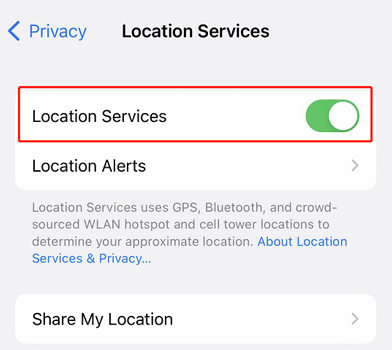
2。iPhoneを再起動します
iPhoneを再起動して修正できないものは何もありません。 iPhoneのロケーションサービスが機能していない場合は、それぞれのiOSデバイスを再起動してください。それを行ったら、信頼できる人と場所を共有するか、動作しているかどうかを確認するためにロケーションサービスが必要なアプリを開いてみてください。
3. iOSを更新または再インストールします
時代遅れのiOSバージョンを使用するか、最新のバージョンを誤ってインストールしたとします。その場合、オペレーティングシステムをもう一度インストールすることをお勧めします。
この方法は次のとおりです。
- 設定に移動して、一般的なメニューにアクセスします。
- そこで、ソフトウェアの更新をタップして、最新バージョンを確認してください。
- 画面上の指示に従って、iPhoneにiOSを正常にインストールしてください。
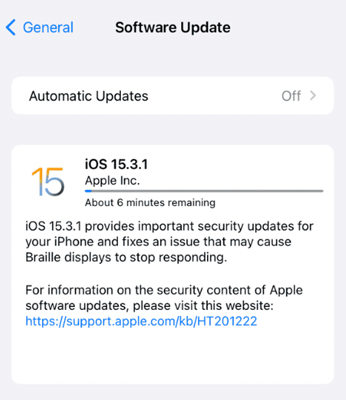
4.時間を設定します
iPhoneで誤った日付と時刻を手動で設定した可能性があります。これは、問題のない問題のないiPhoneのロケーションサービスの背後にある可能性があります。迅速に修正するには、日付と時刻機能を自動的に設定します。以下の手順をご覧ください。
- 設定アプリをタップします。
- 一般に移動してタップします。
- セットの横にあるスイッチを自動的にタップします。
現在、時間自体を自動的に更新すると、アプリがiPhoneロケーションサービスを使用する問題はありません。これにより、iPhoneのGPSが衛星とより正確に同期し、位置情報を効率的に提供するのに役立ちます。
5.インターネットを確認してください
前述のように、iPhoneは常にインターネットに接続して、ロケーションサービスアプリが正しく機能するようにする必要があります。インターネットがiPhoneで動作していることを確認してください。
6.バックグラウンドアプリの更新をオンにします
iPhoneでバックグラウンドアプリの更新を有効にすると、場所に依存するアプリケーションが手動で何かをする必要なく、GPSデータを自動的に更新できます。
以下の手順に従って有効にできます。
- 設定に向かい、一般的なタップをタップします。
- そこで、バックグラウンドアプリの更新を選択し、Wi-Fiおよびモバイルデータオプションを選択します。
- それでおしまい!
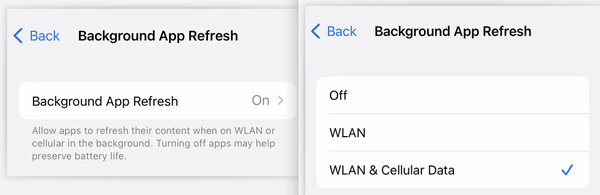
7.コンテンツとプライバシーの制限設定を確認します
新しく導入された画面時間設定で、コンテンツとプライバシーの制限を誤って無効にした可能性があります。ここに記載されている手順を適用することで、それを確認できます。
- 設定から画面時間をタップします。
- コンテンツプライバシーと制限を選択し、プライバシーセクションの下でロケーションサービスをタップします。
- 最後に、ヒット許可変更。
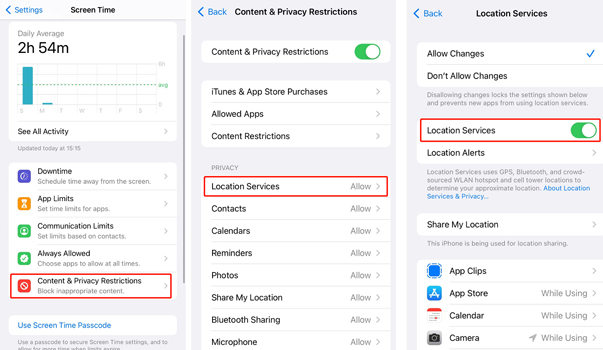
8。デバイスをリセットします
何もうまくいかない場合、このオプションは間違いなくロケーションサービスを再び機能させます。 iPhoneをリセットしてみてください。ただし、このソリューションを最後の手段として使用することをお勧めします。データを失うリスクがある(バックアップされていない場合)。
以下のガイドラインをご覧ください。
- iPhone設定から一般的なボタンにアクセスします。
- [iPhoneのリセット]をタップし、[リセット]を選択します。
- 次に、すべての設定をリセットするオプションを選択します。
- Apple IDとパスワードを入力して、アクションを確認してください。
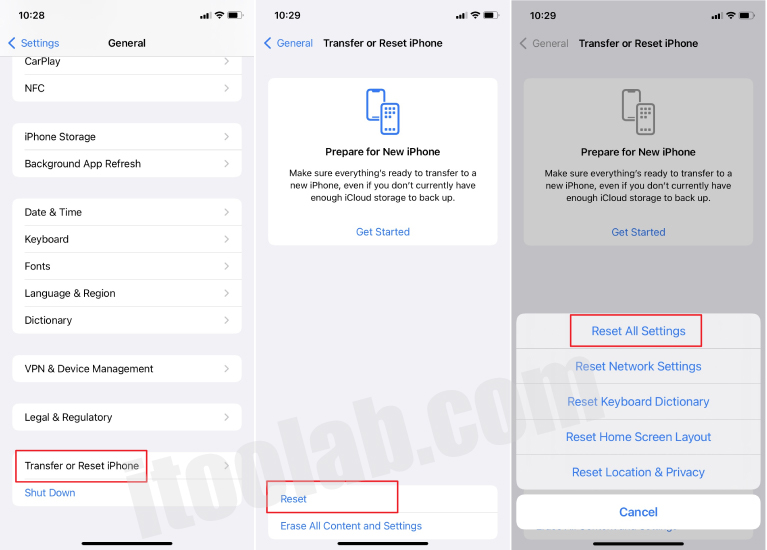
ロケーションのヒント:ワンクリックしてiPhoneの現在の場所を変更します
iPhoneのロケーションサービスが機能しないエラーを修正できるようになったら、次のステップでは、プライバシーを維持して、居場所を追跡できないようにプライバシーを維持する手順を実装することです。
さて、最新のiPhoneを使用していても、すぐに必要な場所にテレポートするために、iOSスプーフィングプログラムにitooltab Anygoを使用できます。このようにして、あなたが彼らに見つけてほしくない限り、誰もあなたがどこにいるかを知りません。このアプリを使用すると、ジオの制限をバイパスしてストリーミングコンテンツを視聴したり、Pokemon GoなどのARゲームをプレイできます。
iOS用のAnygoは、すべてのiPhoneモデルでダウンロード可能です。次のガイドを使用して、iPhoneの場所を即座に変更します。
itooltab Anygo
iOS/Androidに最適な場所チェンジャー
無料でお試しください
今すぐ購入
無料でお試しください
今すぐ購入
無料でお試しください
今すぐ購入
無料でお試しください
今すぐ購入
利用可能:
168,282 人々はそれをダウンロードしました。
- クリック中のiPhone/iPadのGPSの位置を変更します(脱獄なし)。
- ジョイスティックでカスタムパスに沿ってGPSの動きをシミュレートします。
- 次の使用のために、一般的なGPXルートファイルを収集してインポートします。
- 同時に最大15のデバイスでGPSの位置を模倣します。
- ロケーションベースのソーシャルアプリやARゲームでうまく機能します。
- 最新のiOS 18/Android 15を完全にサポートします。
ステップ1 iPhoneのiOS用のitooltab Anygoをダウンロードしてインストールしてください。インストール後、アプリを起動します。次のページにマップが表示され、デバイスの現在の場所を示します。
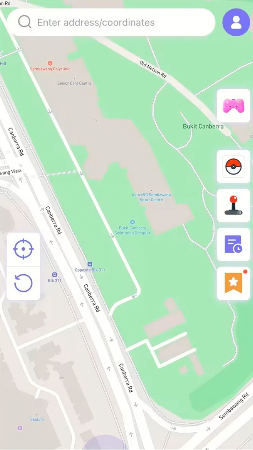
ステップ2 これで、検索ボックスに偽の場所を入力し、リストの形式の特定の場所を選択できます。
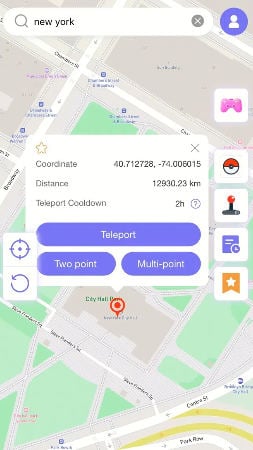
ステップ3 表示されるポップアップでは、「テレポート」をクリックすると、デバイスはこの新しい場所に「テレポート」します。
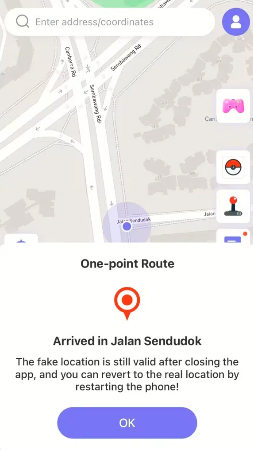
さて、誰かがあなたを追跡していることを心配することなく、あなたの毎日の活動を続けてください。
結論
ロケーションサービスはiPhoneで不可欠なユーティリティであり、それが機能しない場合、日々のルーチンを停止する可能性があります。幸いなことに、iPhoneのロケーションサービスを解決するための8つの最良のソリューションが機能していません。また、自分の場所を謎に保ちたい場合は、iOSが誰も知らずにあなたの居場所を吹き飛ばすためにItooltab Anygoを選択してください。





